I denne vejledning viser jeg dig, hvordan du kan bruge Canva til at oprette høj kvalitet videoer og hvordan du vælger de rette videoformater. Videoer er et fantastisk medium til at præsentere dine ideer, projekter eller produkter. De tilbyder en måde at fortælle historier og formidle følelser på. Canva giver dig adgang til en lang række skabeloner og designs, der gør det nemt at tilpasse dine videoer individuelt.
I de følgende afsnit vil jeg gennemgå nøglefunktionerne i Canva, når det kommer til videoproduktion. På den måde vil du forstå fundamentet og lære, hvordan du kan omsætte dine kreative visioner til virkelighed.
Vigtigste erkendelser
- Canva tilbyder forskellige videoformater og skabeloner.
- Du kan tilpasse videoer, klippe dem, tilføje tekst, animationer og overgange.
- Canvas brugergrænseflade er intuitiv og gør det nemt at arbejde med videoer.
Trin-for-trin guide
Valg af videoformat
For at komme i gang med at redigere videoer i Canva skal du blot klikke på videosymbolet. Her kan du vælge mellem forskellige videoformater, der er ideelle til dine projekter. Du vil se klassiske formater som 1920x1080 til desktop og 1080x1080 til Instagram.
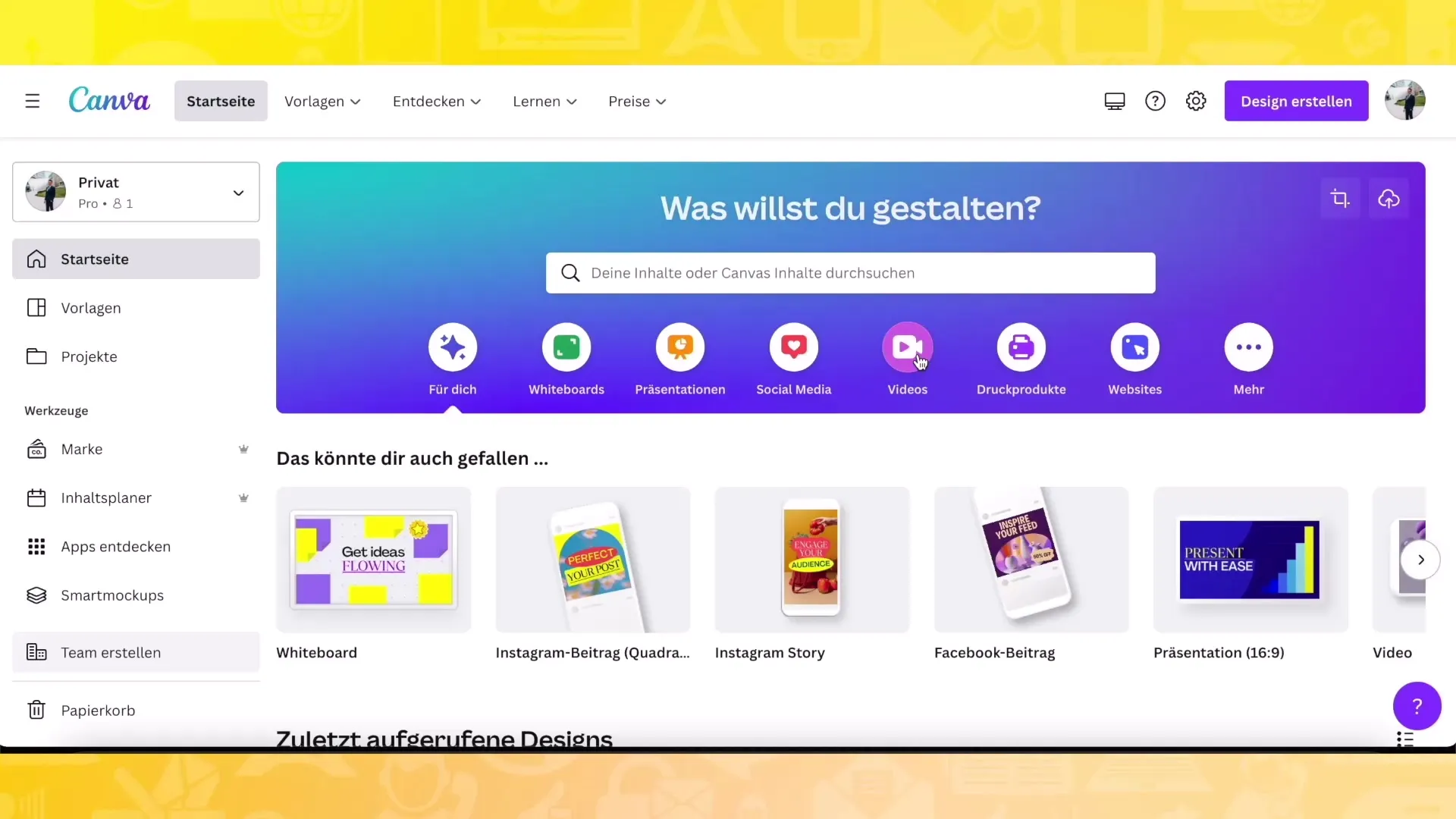
Når du har valgt det ønskede format, åbnes et nyt arbejdsområde, hvor du kan realisere dine videoideer. Til venstre ser du forskellige skabeloner, der kan inspirere dig.
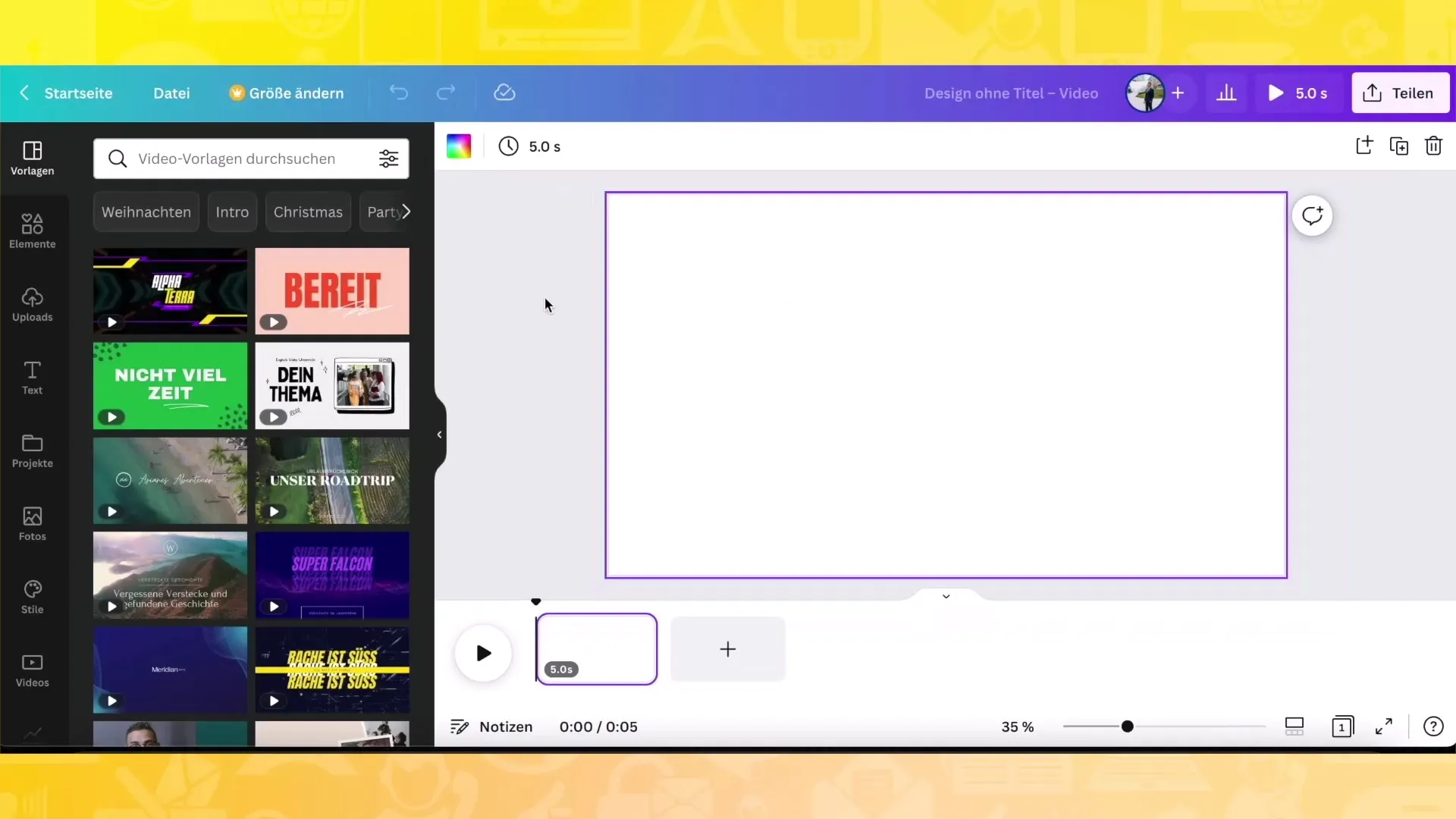
Brug af skabeloner
Når du opretter en ny video, kan du få adgang til forskellige skabeloner for at hjælpe dig i gang. Disse skabeloner er sorteret efter temaer, så du hurtigt kan finde noget, der passer til dit projekt, f.eks. rejsevlogs eller promo-videoer.
Vælg en skabelon, du kan lide, og klik på den. Du kan derefter nemt tilpasse videoen for at imødekomme dine egne behov.
Tilføjelse og redigering af videoer
For at tilføje en video, skal du klikke på "Videoer" knappen i sidepanelet. Her kan du vælge mellem allerede uploadede videoer eller tilføje nye videoer. Der er også færdiglavede videoer tilgængelige, som du kan bruge til temaer som madlavning eller andre projekter.

Når du har indsat din video, kan du flytte den og justere længden. Du kan ændre positionen af videoen og forlænge eller forkorte afspilningstiden ved at trække i videoens ender.
Tilføjelse af tekst og titel
For at tilføje personlighed til din video kan du tilføje tekst og titler. Vælg tekstmulighederne i den venstre sidebjælke og tilføj en titel, der beskriver dit emne. Du kan tilpasse skrifttype, størrelse og farve på teksten efter behov.
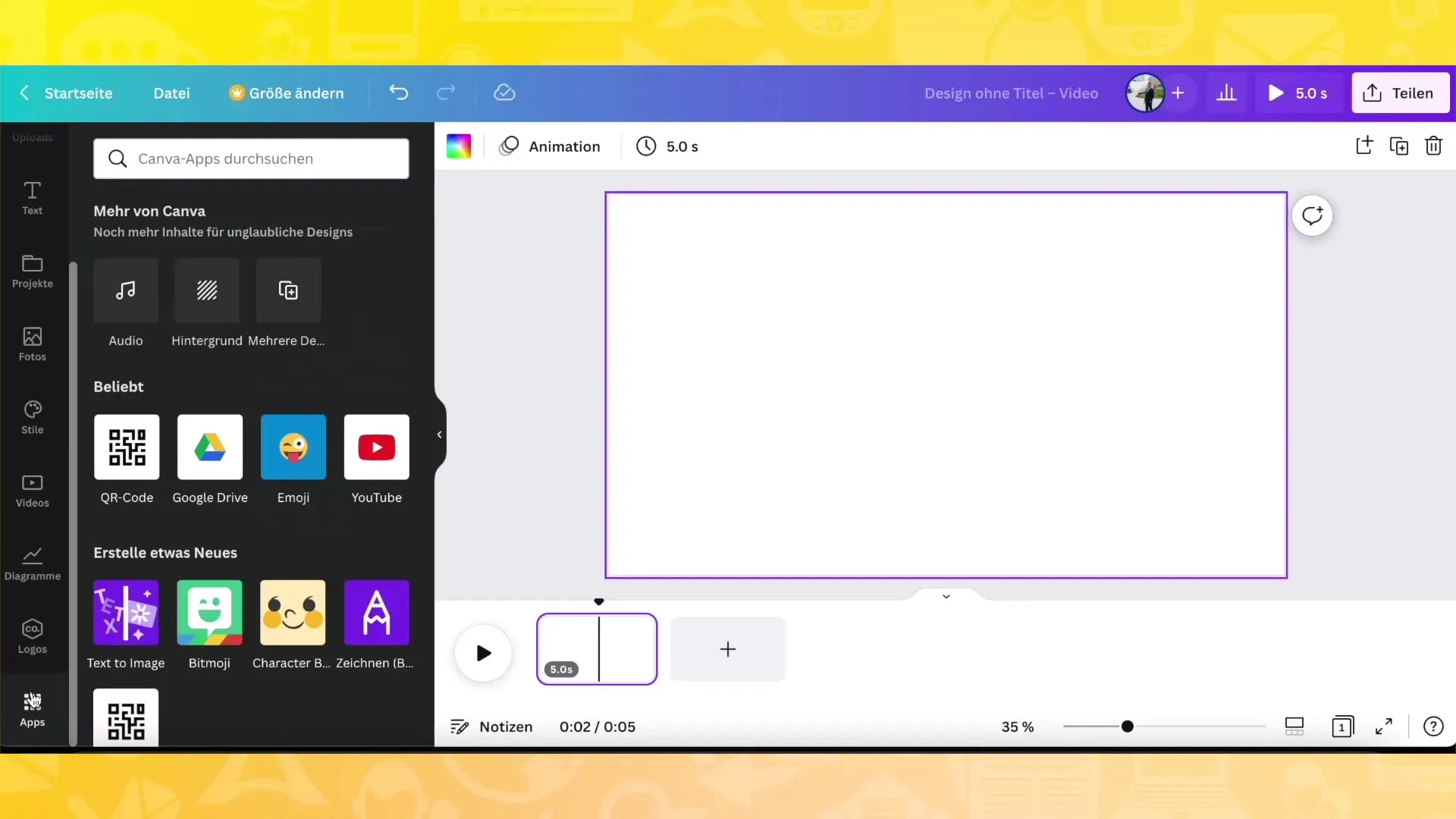
Hvis du ønsker at skabe en interessant effekt, kan du overveje at oprette en ekstra baggrundform til teksten, der fremhæver teksten. Tilføj et rektangel og placer det bag teksten.
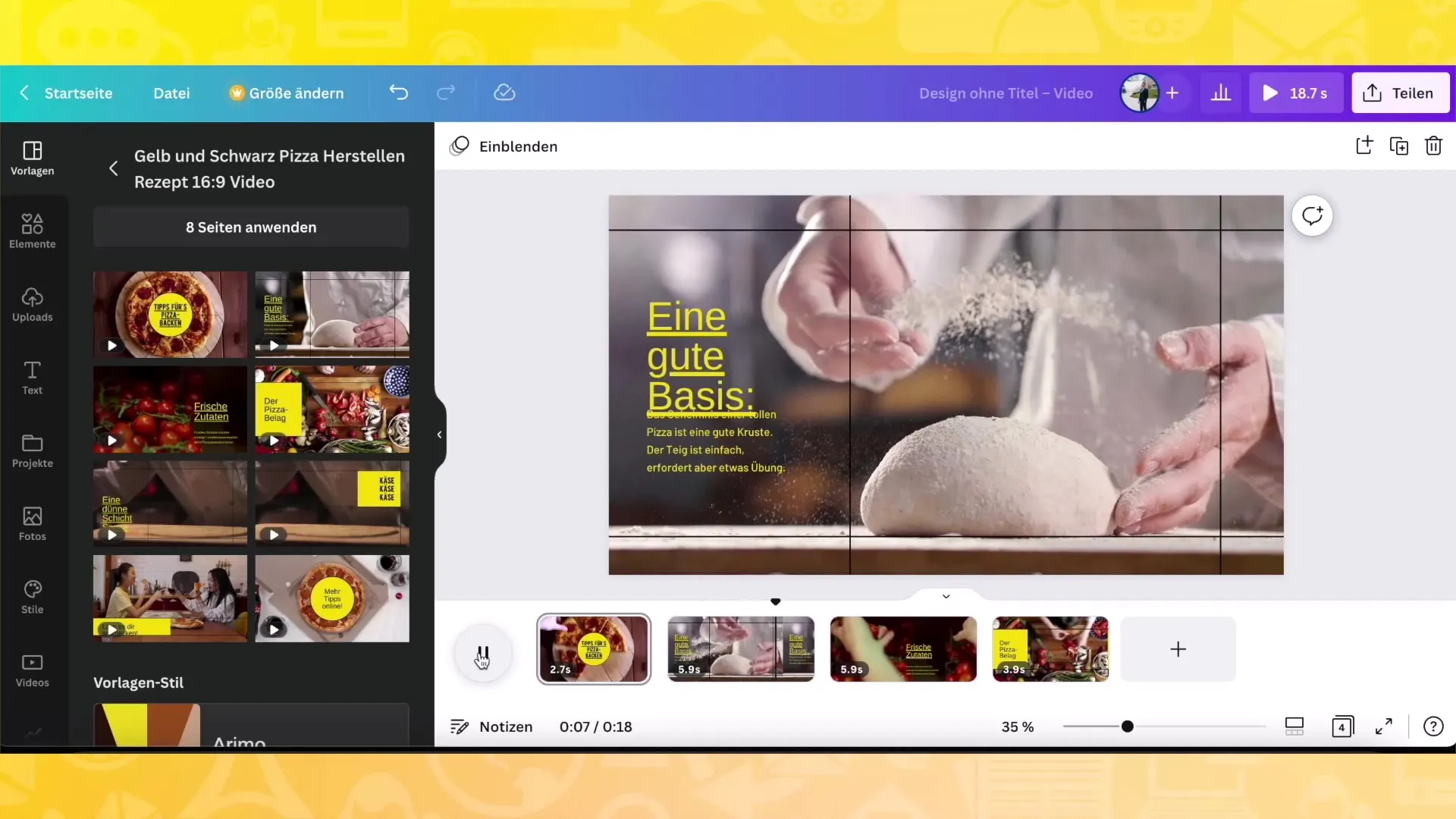
Animationer og overgange
En vigtig del af at gøre dine videoer imponerende er animationer. Du kan animere tekst og elementer, så de vises eller forsvinder under afspilningen af videoen. Gå til animationsindstillingerne og vælg en passende animationsstil.
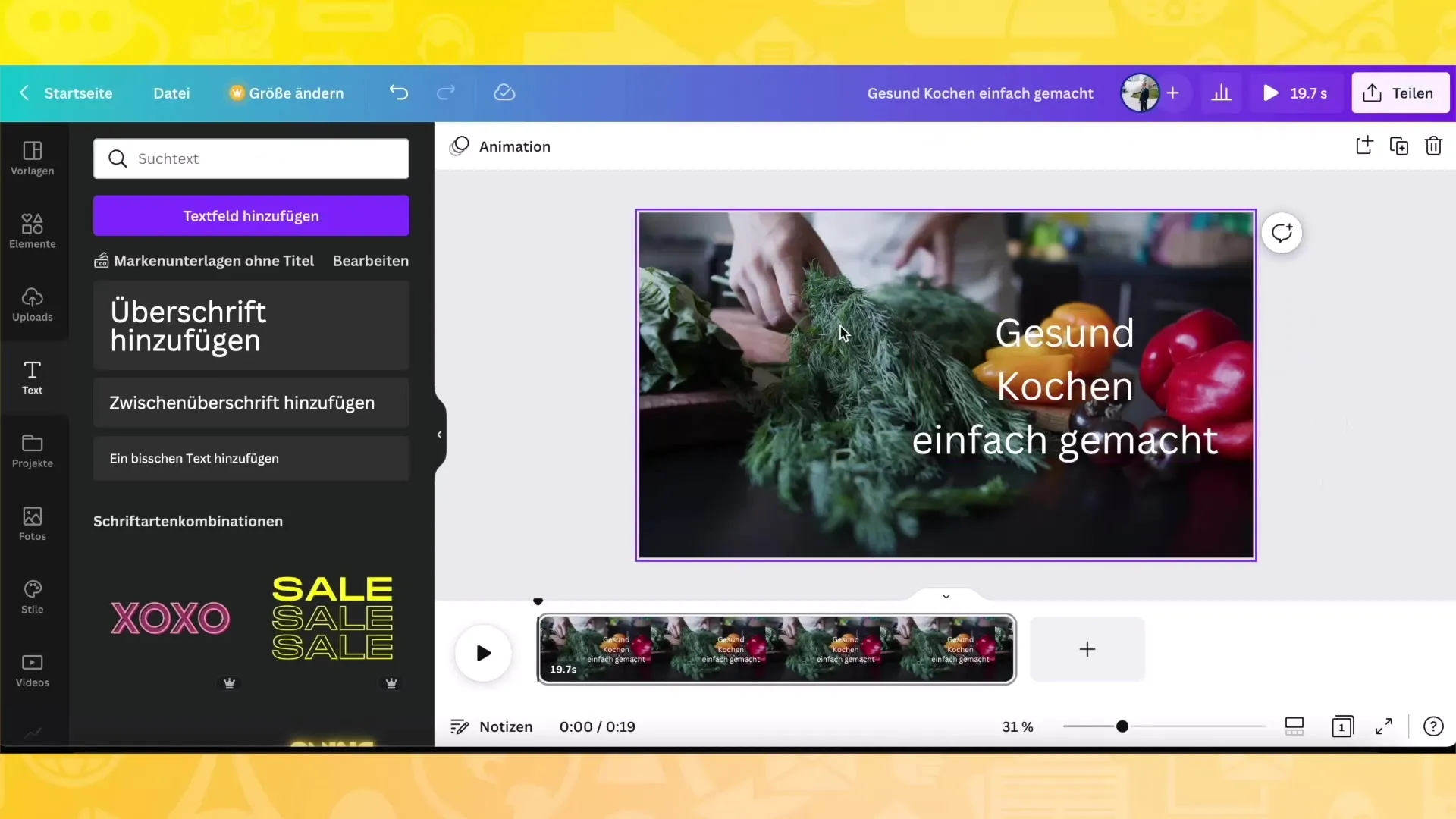
For at opnå en sømløs overgang mellem forskellige sektioner af din video, brug funktionen "Overgange". Denne funktion kan også findes i sidepanelet og kan let tilføjes mellem to klip.
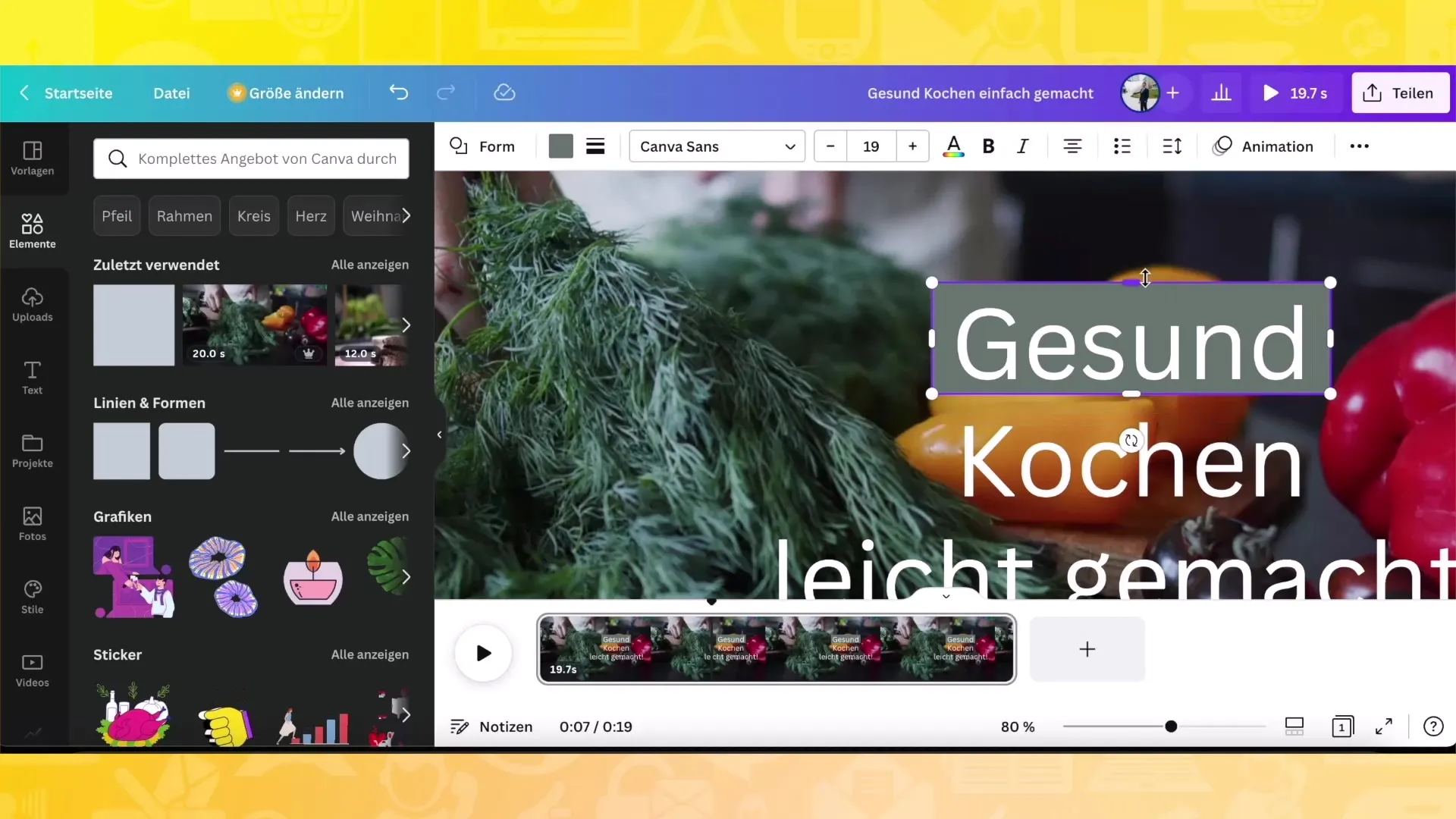
Forhåndsvisning og eksport af videoen
Før du gemmer din video, bør du se en forhåndsvisning for at sikre, at alt fungerer glat. Klik på forhåndsvisningsknappen i øverste højre hjørne. Tjek om animationer og overgange fungerer som ønsket.
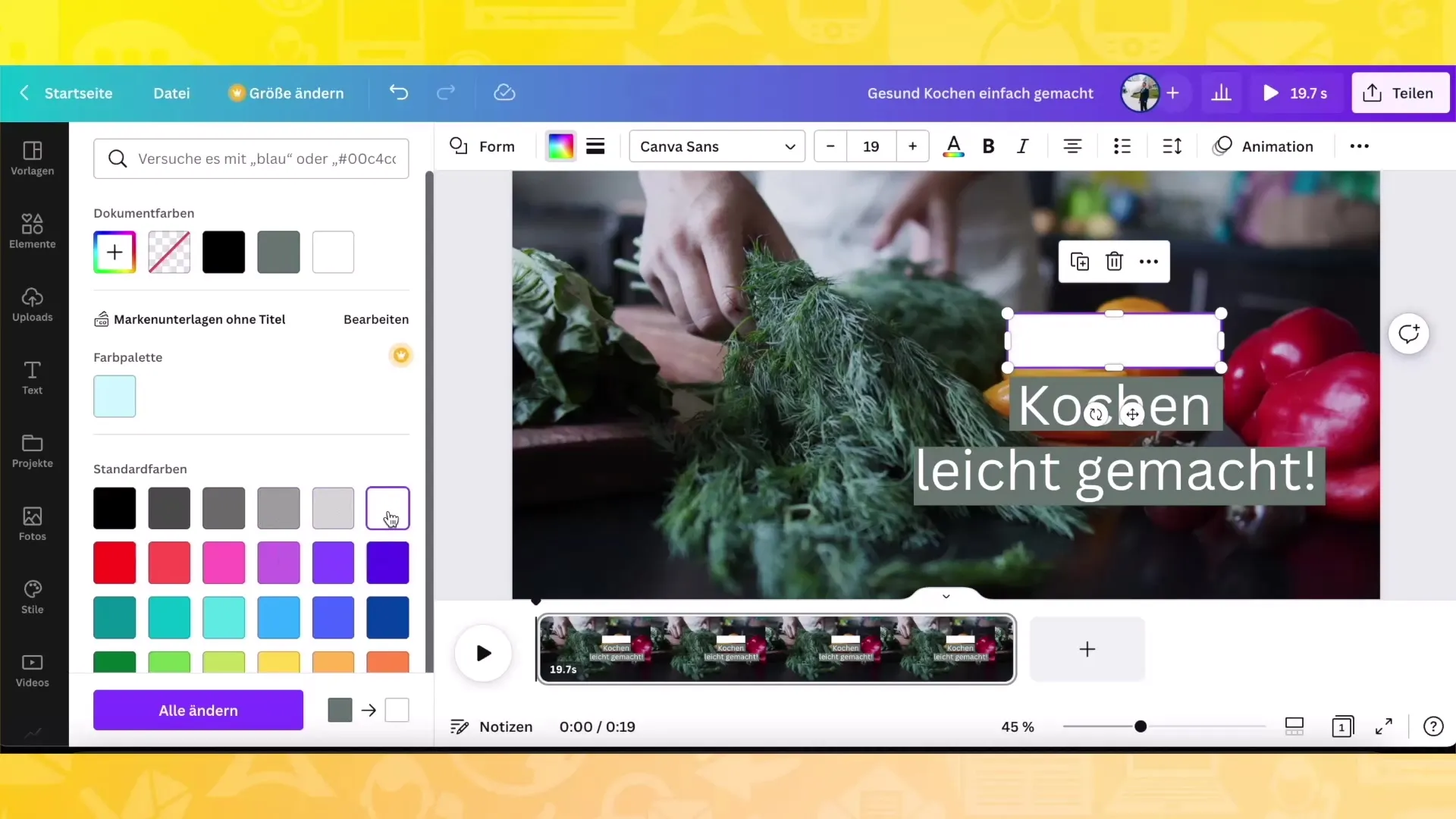
Når du er tilfreds med resultatet, kan du eksportere din video. Klik på "Download" og vælg det videoformat, hvori du ønsker at gemme din video. Du har mulighed for at downloade videoen som en MP4-fil.
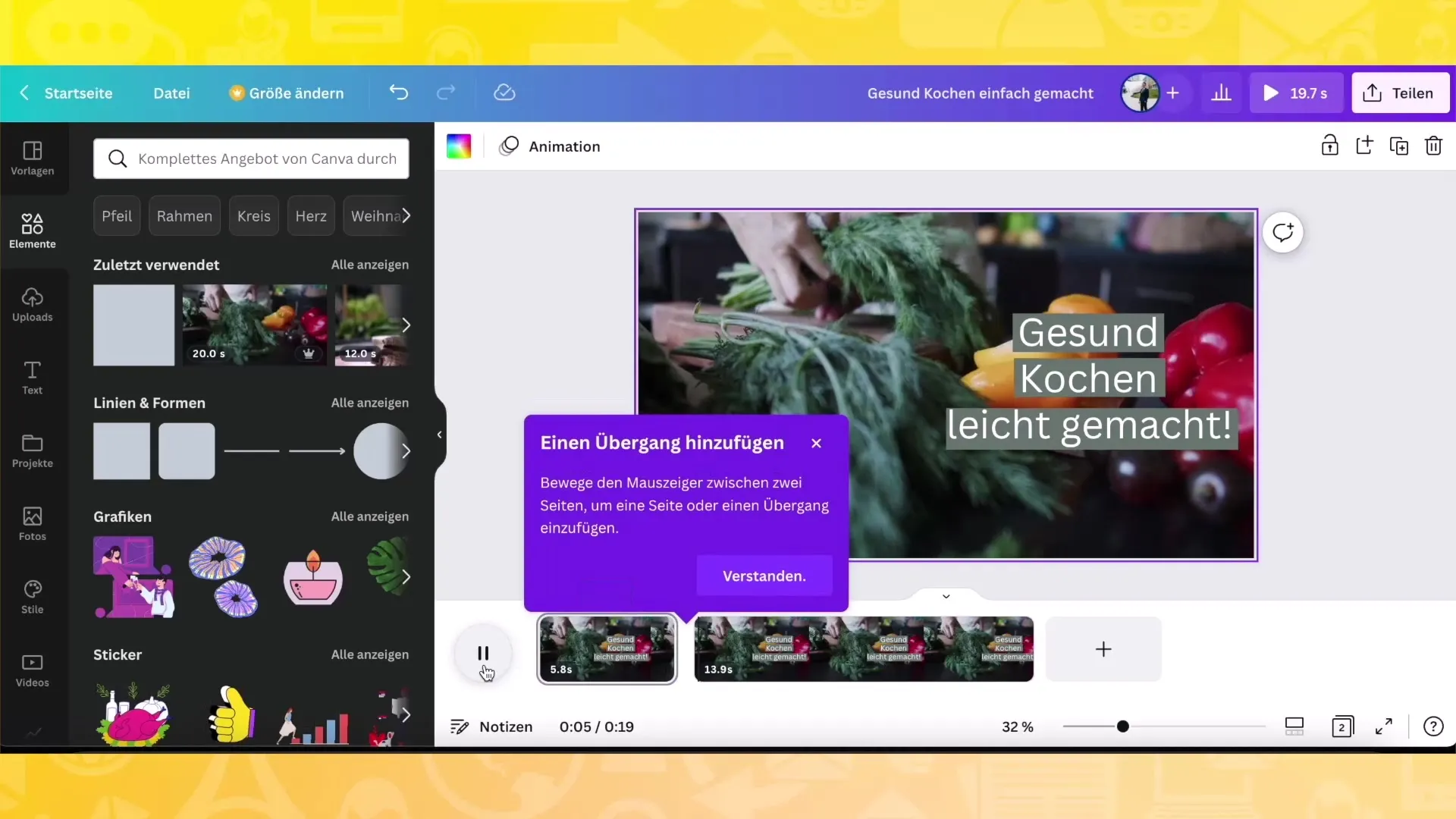
Opsamling
I denne vejledning har du lært, hvordan du bruger Canva til at oprette højkvalitetsvideoer. Du har lært at vælge forskellige videoformater, bruge skabeloner, redigere videoer samt tilføje tekst og animationer. Derudover har du lært de enkle trin til eksport af den nye video.
Ofte stillede spørgsmål
Hvad kan jeg gøre med skabelonerne i Canva?Skabelonerne kan bruges til en bred vifte af projekter for at designe dine videoer hurtigt.
Hvordan animerer jeg videoer i Canva?Gå til animationsindstillingerne og vælg den ønskede animeringsform for tekster og objekter.
Er der muligheder for at tilpasse overgangene mellem klip individuelt?Ja, du kan tilføje forskellige overgange og tilpasse deres typer samt hastigheder.
Kan jeg også eksportere min video til et andet format?Ja, Canva tillader eksport af dine videoer i flere formater, inklusive MP4.
Kan jeg redigere videoer direkte i Canva?Ja, du kan beskære klippene, justere afspilningstiden og tilføje effekter.


